Как добавить товары в Shopify? Простое пошаговое руководство
Опубликовано: 2022-04-04Рынок электронной коммерции быстро растет. Начать свой бизнес на онлайн-платформе — лучшая идея. Открытие магазина электронной коммерции на Shopify — первое разумное решение. Веб-сайт Shopify создает среду, которая позволяет быстро и легко начать продажи в Интернете.
Shopify использует множество шаблонов и изображений, а также множество полезных плагинов и надстроек, чтобы сделать сайт проще. Начните загружать товары для продажи на Shopify, выполнив несколько простых шагов как можно скорее.
Что такое Shopify?
Shopify — одна из лучших платформ электронной коммерции, которая помогает пользователям легко запускать свой интернет-магазин. Shopify управляет всем сложным исходным кодом, поэтому пользователям не нужно беспокоиться о каких-либо технических вещах и легко запускать бизнес. Shopify предоставляет учебные пособия для начинающих по использованию платформы электронной коммерции. В 14-дневной бесплатной пробной версии новички могут загружать свои доступные продукты на Shopify, чтобы протестировать платформу.
Как добавить товары в Shopify
Теперь мы дадим вам подробное руководство о том, как добавлять товары в Shopify . Вот пошаговое руководство по добавлению продуктов.
Шаг 1: Войдите в свою учетную запись Shopify
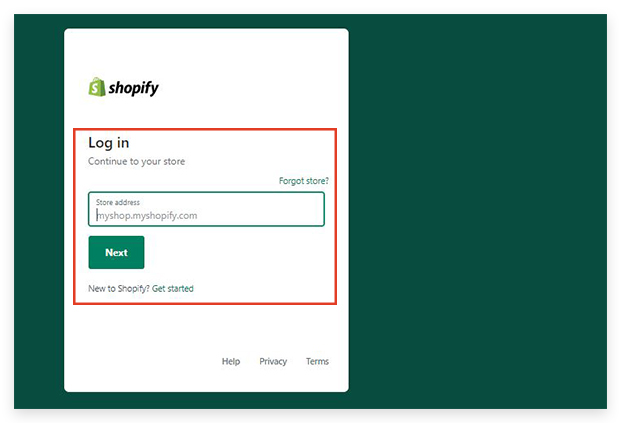
Шаг 1 — просто ввести данные для входа в домен магазина Shopify. После ввода данных для входа нажмите «Войти». Затем вы попадете на панель инструментов Shopify для администраторов. Справа от панели инструментов нажмите кнопку «Добавить свои продукты», чтобы начать добавлять продукты в Shopify .
Шаг 2: введите сведения о продукте

Это важная часть шагов для «добавления продукта в Shopify». Теперь вам нужно ввести сведения о продукте, такие как название, описание и другие параметры, такие как размер, цвет и т. д. Информация о продукте, которую вы должны ввести: –
- Название: — Название продукта означает название продукта. Название продукта должно быть коротким и легко запоминающимся, так как вам и вашему покупателю будет легко его назвать. В нем не должно быть всех подробностей о продукте, и вы должны быть последовательны при наименовании своего продукта.
- Описание: — это часть, где вы должны ввести подробное описание или информацию о вашем продукте. Введите информацию, которая привлекает вашу целевую аудиторию, введите полезную информацию, которая покажет вашему клиенту, что стоит покупать этот продукт. Содержание является ключом к привлечению вашего клиента, убедитесь, что описание должно быть богатым содержанием, чтобы произвести впечатление на вашего клиента.
- Параметры: - На экране теперь вы должны поставить галочку в поле «У этого товара есть параметры, такие как размер или цвет». Затем он покажет вам пустые параметры, такие как размер, цвет и материал, и вы также можете добавить «параметр» в соответствии с вашим продуктом, например, вес, прозрачность и т. д., а затем добавить значения к этим параметрам. После этого нажмите «Готово».
- Продавец: — Здесь вы должны ввести название бренда, если вы продаете самодельный продукт, затем введите название вашего бренда, в противном случае введите имя поставщиков или производителей.
Шаг 3: Добавьте изображения для продукта
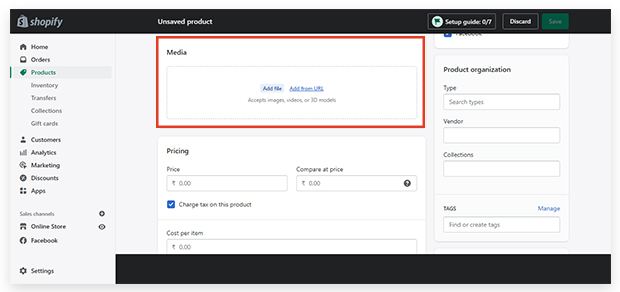
После ввода всех описаний прокрутите вниз до «изображения» и нажмите «загрузить изображения». Начните загружать фотографии с вашего устройства. Вы должны загрузить как минимум 3-4 изображения вашего продукта со всех сторон, чтобы клиенты остались довольны. Изображения должны быть впечатляющими и соответствовать бренду. Правильное изображение позволяет покупателю увидеть ваш продукт. Еще одна важная вещь заключается в том, что вы должны очень последовательно называть изображение вашего продукта. Используйте ключевые слова для SEO, чтобы покупатели легко переходили в ваш интернет-магазин через поисковые системы.
Шаг 4: - Введите цену продукта
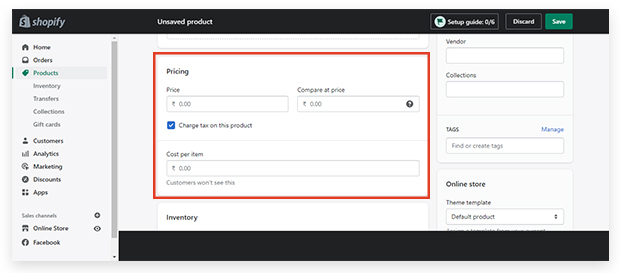
Будьте осторожны, оценивая свой продукт. Она не должна быть слишком высокой или слишком низкой, устанавливайте цену в соответствии с позиционированием вашего бренда. Вы также можете предложить скидку на ваш продукт. Shopify предоставляет пользователю настройку, когда клиенты могут применить код скидки. Вы также можете сравнить цену и стоимость за единицу товара.
Шаг 5: – Введите информацию об инвентаре
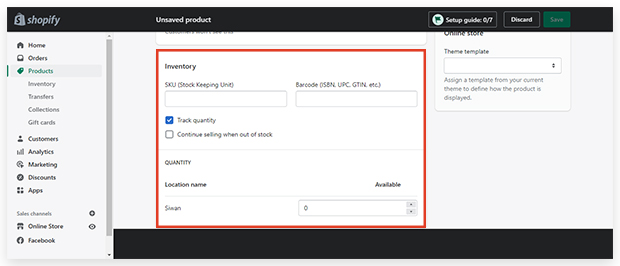
Теперь введите информацию об инвентаризации, такую как SKU (единица хранения), штрих-код и политика инвентаризации.
- Артикул: – Это означает Единицы хранения. SKU — это уникальные коды, которые помогают идентифицировать продукт в вашей компании. Каждый товар имеет свой код в вашем магазине.
- Штрих-коды: – Штрих-коды являются идентификаторами. Если вы торговый посредник или хотите продавать по всему миру. Эти уникальные идентификаторы определяют информацию о продукте. Глобальный номер предмета торговли (GTIN) требуется в некоторых каналах перед публикацией продукта. Существуют и другие типы продуктов, которые различаются по длине с использованием кодов UPC, EAN и ISBN; это разные аспекты GTIN.
- Политика инвентаризации: — введите желаемую политику инвентаризации в этой строке.
Шаг 6: – Добавьте информацию о доставке
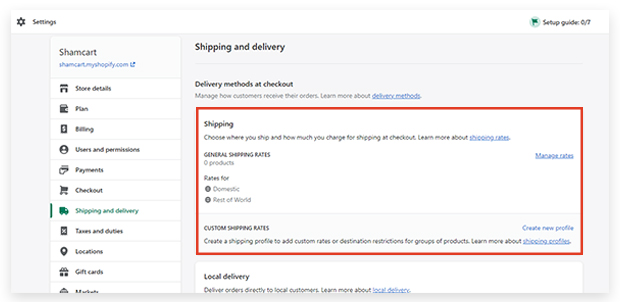
На этом шаге добавьте информацию о доставке, если ваш продукт требует доставки. Вы можете поставить галочку «этот товар требует доставки». После этого введите такие данные, как вес, страна/регион происхождения, код HS (Гармонизированная система) и служба исполнения.

- Вес: – Теперь введите вес продукта и установите вес в фунтах (фунтах), унциях (унциях), килограммах (кг) и граммах (г) в зависимости от продукта.
- Страна/регион происхождения: – Страна/регион, где производится ваш продукт.
- Код HS (Гармонизированная система): – Код HS это код, используемый для продуктов, когда вы продаете свой продукт за границей. При этом к заказу клиента будут применяться соответствующие тарифы.
- Служба выполнения : — прокрутите вниз, чтобы увидеть «Выполнение нестандартных заказов», если вы используете службу выполнения, и нажмите «Добавить службу выполнения».
Шаг 7: — Добавьте варианты продуктов
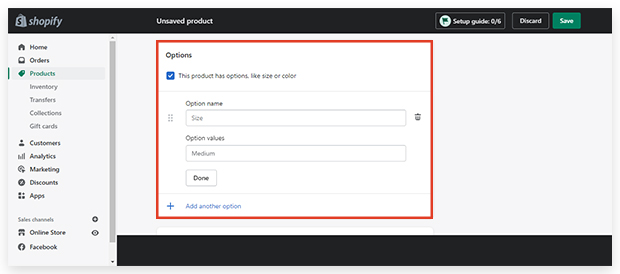
Добавьте варианты вашего продукта. Продукт имеет различные свойства, такие как размер, цвет и вес. Вы можете создать до 100 вариантов с комбинацией различных свойств. Например, футболка разных размеров, таких как маленький, средний, большой, очень большой, и разных цветов, таких как белый, синий, желтый и т. д., поэтому вы можете комбинировать свойства футболки, например, белой маленькой футболки. рубашка или белая большая футболка, или желтая маленькая футболка, или синяя маленькая футболка. Добавьте сведения о варианте, а затем просмотрите предварительный просмотр.
Шаг 8: – Предварительный просмотр листинга SEO (Search Engine Optimizer)
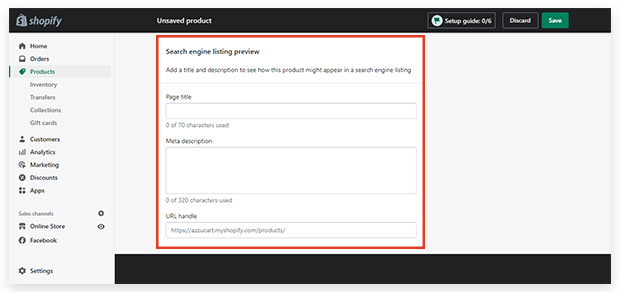
SEO поможет вам направить ваших клиентов в ваш интернет-магазин. После ввода всей актуальной информации о вашем продукте ввод ключевых слов для поисковых систем является целью привлечения клиентов. Как правило, Shopify автоматически генерирует метаописания и заголовки страниц. Нажмите «Редактировать SEO веб-сайта» и теперь отредактируйте свой мета-заголовок и мета-описание с помощью полезных ключевых слов, которые будут отображаться вашим клиентам при поиске вашего продукта.
- URL и дескриптор: — В этом разделе вы можете изменить адрес своего веб-сайта. Здесь вы можете добавить ключевые слова, но помните, что URL-адреса не могут содержать пробелов.
Шаг 9: - Введите доступность продукта на платформах
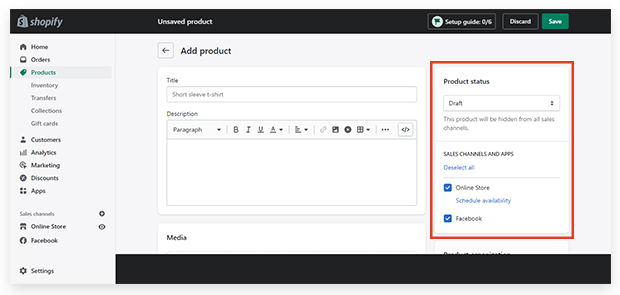
В В этом разделе вы можете управлять доступностью или видимостью вашего продукта на разных платформах. Вы можете выбрать торговые площадки, на которых хотите показывать свою продукцию. Нажмите «управление видимостью канала продаж» и отметьте параметры. Вы также можете установить конкретное время, когда конкретный продукт будет виден в это время.
Шаг 10: Организация продукта
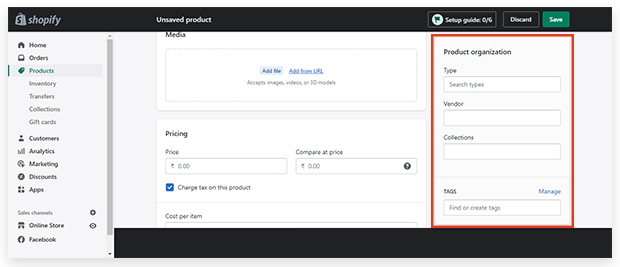
Товар можно заказать разными способами.
- Тип продукта: — Тип продукта используется для классификации вашего продукта. Вы можете создать или ввести тип продукта, щелкнув текстовое поле и сохранив его. Есть несколько автоматизированных типов продуктов, вы можете выбрать из них и сохранить.
- Поставщик: — Поставщик — это поставщик продукта, оптовый торговец или производитель вашего продукта. Вы можете выбрать или ввести поставщиков из списка.
- Коллекции: – Коллекция означает группу вашего продукта. Вы можете добавить свой продукт в автоматический список или добавить руководство по сбору в соответствии с вашим продуктом. Просто нажмите на текстовое поле коллекции и введите.
- Теги: — Теги — это ключевые слова, доступные для поиска. Используйте ключевые слова, которые хорошо ассоциируются с вашими продуктами. Они помогают вашим клиентам найти ваш продукт в Интернете с помощью опции поиска. Вы должны добавить не менее 5-6 тегов для своих товаров.
Шаг 11: - Опубликуйте свой продукт и просмотрите
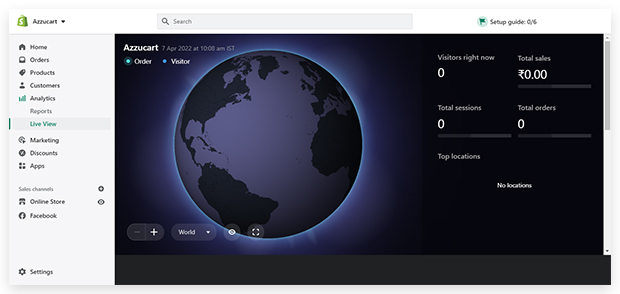
Это последний шаг перед сохранением. Просто просмотрите все детали и информацию, которую вы ввели, сделайте быстрый просмотр и прокрутите страницы вверх и вниз. Прежде чем нажать кнопку «Сохранить продукт» в правой части экрана, Shopify позволяет вам просмотреть предварительный просмотр вашего продукта. Нажмите «Просмотреть на своем веб-сайте», и вы увидите предварительный просмотр вашего продукта на своем веб-сайте. Вы можете отредактировать что угодно, если обнаружите, что что-то не так или отсутствует, просто перейдя к первому шагу. А затем просто нажмите кнопку «Сохранить».
Вы можете изменить информацию о продукте в любое время. Чтобы отредактировать страницу, просто войдите на свою страницу администрирования Shopify и нажмите «Продукты», а затем нажмите на название продукта, который вы хотите отредактировать или изменить. Измените данные соответствующим образом, а затем нажмите Сохранить.
Вывод
Это все, что вам нужно сделать, чтобы добавить товары в Shopify . Чтобы создать свой интернет-магазин, добавление ваших продуктов является одним из самых важных шагов для вас. Добавлять продукты в Shopify несложно, если вы будете следовать пошаговому руководству. Представьте лучшую версию своих продуктов своим клиентам и позвольте им узнать и полюбить то, что вы для них приготовили.
Добавление продукта на любой сайт электронной коммерции не представляет большого труда. Вам просто нужно следовать руководству. Если у вас есть правильный продукт и правильное место для его публикации, вы получите лучшие продажи и клиентов для своих продуктов. Shopify сейчас является крупнейшей платформой электронной коммерции. Он предоставляет плагины и инструменты для своих клиентов. Эксперты Shopify говорят, что мы понимаем, что нужно для создания отличного интернет-магазина.
